win10局域网共享软件怎么用?常见问题有哪些?
13
2025-02-22
随着时间的推移,操作系统也在不断的更新换代,最新的win10系统受到了越来越多人的喜欢。为了方便大家学习和使用,本文就来为大家详细介绍win10镜像安装教程。
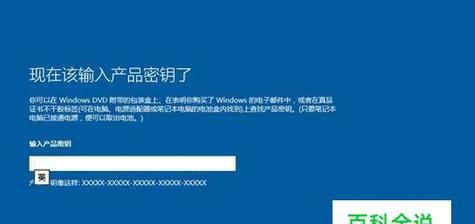
一、制作win10系统镜像文件
1.1下载win10系统镜像文件
我们需要在官网或者其他可信渠道下载到win10系统的镜像文件,这里推荐使用官方下载渠道。
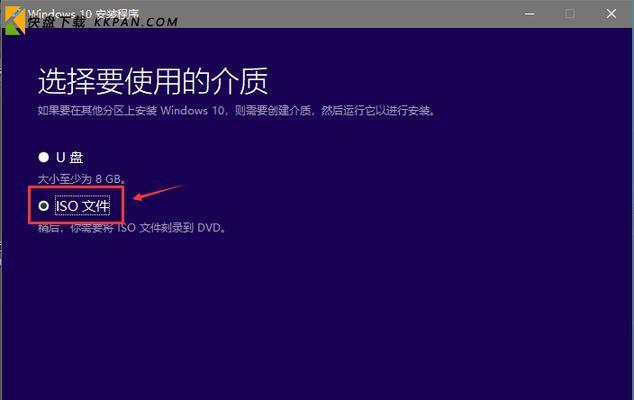
1.2下载U盘启动工具
为了将系统镜像文件安装到电脑上,我们还需要下载U盘启动工具,这里推荐使用Rufus。
1.3制作U盘启动盘

使用Rufus软件制作U盘启动盘,方法非常简单,只需选择U盘、选择镜像文件、选择分区方式和文件系统即可。
二、安装win10系统
2.1进入BIOS设置
将U盘插入电脑中,然后重新启动电脑,进入BIOS设置。这里的方法因电脑品牌而异,一般在开机时按F2、F12或Del键即可进入。
2.2设定启动顺序
在BIOS中找到“Boot”选项,将U盘启动项置于最顶端。
2.3保存设置并重启
保存设置后退出BIOS,电脑会自动重启,这时会自动进入U盘启动界面。
2.4开始安装系统
按照提示进行安装,过程中需要选择安装位置、设置用户名和密码、接受协议等,具体步骤与普通系统安装类似。
2.5等待安装完成
安装过程需要一定的时间,耐心等待安装完成即可。
三、注意事项和常见问题
3.1U盘启动工具选择
在制作U盘启动盘时,要注意选择可信的U盘启动工具,否则可能会导致无法正常启动。
3.2镜像文件下载渠道
为了保证系统的正常使用,镜像文件一定要下载自可信的官方或渠道。
3.3安装过程中保持耐心
安装过程需要一定的时间,切勿因为等待时间太长而中途停止安装。
3.4操作系统兼容性问题
在安装之前需要检查硬件设备和软件应用的兼容性,以免出现不兼容或不支持的情况。
3.5安装完成后的系统设置
安装完成后,还需要对系统进行一些个性化的设置,例如修改桌面背景、调整分辨率等。
四、
通过本文,我们详细介绍了win10镜像安装教程,包括制作U盘启动盘、安装系统和注意事项等。希望大家在学习和使用win10系统时能够更加方便和得心应手。
版权声明:本文内容由互联网用户自发贡献,该文观点仅代表作者本人。本站仅提供信息存储空间服务,不拥有所有权,不承担相关法律责任。如发现本站有涉嫌抄袭侵权/违法违规的内容, 请发送邮件至 3561739510@qq.com 举报,一经查实,本站将立刻删除。